環境是CentOS7的
1.關閉防火牆,以及SElinux
[root@localhost ~]# systemctl stop firewalld
[root@localhost ~]# setenforce 0
2.安裝jdk環境 (我這裏的jdk版本較高,沒有修改環境變量)
[root@localhost ~]# rpm -ivh jdk-8u131-linux-x64_.rpm
準備中… ################################# [100%]
正在升級/安裝…
1:jdk1.8.0_131-2000:1.8.0_131-fcs ################################# [100%]
Unpacking JAR files…
tools.jar…
plugin.jar…
javaws.jar…
deploy.jar…
rt.jar…
jsse.jar…
charsets.jar…
localedata.jar…
#####################################
可以查看版本號表示jdk環境安裝成功
[root@localhost ~]# java -version
java version “1.8.0_131”
Java™ SE Runtime Environment (build 1.8.0_131-b11)
Java HotSpot™ 64-Bit Server VM (build 25.131-b11, mixed mode)
下載tomcat的的壓縮包可以去 https://archive.apache.org/dist/tomcat/tomcat-8/v8.5.35/bin/apache-tomcat-8.5.35.tar.gz
下載好之後可以解壓縮 將他放在/opt/tomcat (如果沒有可以創建)
[root@localhost ~]# tar -zxf apache-tomcat-8.5.35.tar.gz
[root@localhost ~]# mkdir /opt/tomcat
[root@localhost ~]# mv apache-tomcat-8.5.35 /opt/tomcat/
啓動tomcat
[root@localhost ~]# /opt/tomcat/apache-tomcat-8.5.35/bin/startup.sh
Using CATALINA_BASE: /opt/tomcat/apache-tomcat-8.5.35
Using CATALINA_HOME: /opt/tomcat/apache-tomcat-8.5.35
Using CATALINA_TMPDIR: /opt/tomcat/apache-tomcat-8.5.35/temp
Using JRE_HOME: /usr
Using CLASSPATH: /opt/tomcat/apache-tomcat-8.5.35/bin/bootstrap.jar:/opt/tomcat/apache-tomcat-8.5.35/bin/tomcat-juli.jar
Tomcat started.
訪問服務器的ip地址如果顯示一下界面則tomcat顯示安裝成功 端口是8080
如果要做tomcat的單機多實例可以在/opt路徑下複製幾個tomcat的目錄 這個時候只需要修改配置文件的三個端口就可以了
修改端口的配置文件
vim /opt/tomcat/apache-tomcat-8.5.35/conf/server.xml
修改過後可以重啓tomcat
[root@localhost ~]# /opt/tomcat/apache-tomcat-8.5.35/bin/shutdown.sh //關閉tomcat
Using CATALINA_BASE: /opt/tomcat/apache-tomcat-8.5.35
Using CATALINA_HOME: /opt/tomcat/apache-tomcat-8.5.35
Using CATALINA_TMPDIR: /opt/tomcat/apache-tomcat-8.5.35/temp
Using JRE_HOME: /usr
Using CLASSPATH: /opt/tomcat/apache-tomcat-8.5.35/bin/bootstrap.jar:/opt/tomcat/apache-tomcat-8.5.35/bin/tomcat-juli.jar
[root@localhost ~]# /opt/tomcat/apache-tomcat-8.5.35/bin/startup.sh //啓動tomcat
Using CATALINA_BASE: /opt/tomcat/apache-tomcat-8.5.35
Using CATALINA_HOME: /opt/tomcat/apache-tomcat-8.5.35
Using CATALINA_TMPDIR: /opt/tomcat/apache-tomcat-8.5.35/temp
Using JRE_HOME: /usr
Using CLASSPATH: /opt/tomcat/apache-tomcat-8.5.35/bin/bootstrap.jar:/opt/tomcat/apache-tomcat-8.5.35/bin/tomcat-juli.jar
Tomcat started.
可以重新訪問一下(我就不訪問了)
安裝httpd 並啓動
yum -y install httpd
service httpd start
安裝mod_jk 模塊(也叫連接器)
如果沒有可以去這個網址下載
http://us.mirrors.quenda.co/apache/tomcat/tomcat-connectors/jk/
然後解壓
tar -zxf tomcat-connectors-1.2.46-src.tar.gz
yum -y install httpd-devel gcc gcc-c++
cd /root/tomcat-connectors-1.2.46-src/native //檢查環境
./configure --with-apxs=/usr/bin/apxs
##注意centos6 是 ./configure --with-apxs=/usr/sbin/apxs //路徑不一樣
make && make install //編譯&&安裝
注意如果出現以下內容,並不是報錯信息屬於正常現象
查看是否安裝成功mod_jk 模塊主要是是否有下面這個內容是否存在
ls /etc/httpd/modules/mod_jk.so
//出現這個文件就是安裝成功了
/etc/httpd/modules/mod_jk.so
cd /root/tomcat-connectors-1.2.46-src/conf/
cp workers.properties /etc/httpd/conf
vim /etc/httpd/conf/workers.properties //可以將裏面的東西刪掉,添加以下內容
########################################
worker.list=worker1
worker.worker1.type=ajp13
worker.worker1.host=localhost
worker.worker1.port=8009
########################################
vim /etc/httpd/conf/httpd.conf //修改以下內容
###################################
DirectoryIndex index.jsp index.htm
//下面這些內容是新加的,可以加在最後一行
#加載mod_jk.so模塊
LoadModule jk_module modules/mod_jk.so
#指定mod_jk模塊的配置文件
JkWorkersFile /etc/httpd/conf/workers.properties
#將所有以.jsp結尾的請求轉發給worker1
JkMount /*.jsp worker1
###################################
重啓apache
systemctl restart httpd
訪問頁面,如果可以訪問到index.jsp,表示成功
下面是apache+tomcat單機多實例 實現負載均衡
單機多實例在上面已經描述過,可以參考上面
爲了區分兩個tomcat 我再tomcat的首頁添加了一些區分內容
vim /opt/tomcat/apache-tomcat-8.5.35/webapps/ROOT/index.jsp
########################################
tomcat222222222222222
######################################## #另一個tomcat的首頁內容 vim /opt/tomcat/apache-tomcat-8.5.35/webapps/ROOT/index.jsp ########################################
tomcat11111111111111
########################################
vim /etc/httpd/conf/workers.properties
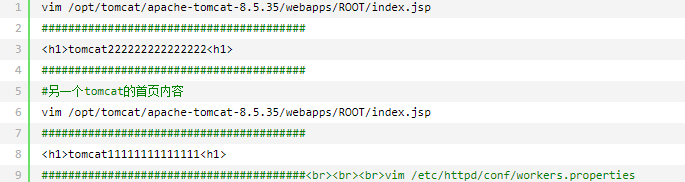
worker.list=controller,worker1,worker2
worker.worker1.type=ajp13
worker.worker1.host=localhost
worker.worker1.port=8009
worker.worker1.lbfactor=1
worker.worker2.type=ajp13
worker.worker2.host=localhost
worker.worker2.port=8010
worker.worker2.lbfactor=2
#controller,負載均衡控制器
worker.controller.type=lb
worker.controller.balanced_workers=worker1,worker2
worker.controller.sticky_session=1
vim /etc/httpd/conf/httpd.conf 在最後添加這些內容
####################################
#加載mod_jk.so模塊
LoadModule jk_module modules/mod_jk.so
#指定mod_jk模塊的配置文件
JkWorkersFile /etc/httpd/conf/workers.properties
#將所有以.jsp結尾的請求轉發給worker1
JkMount /*.jsp controller
####################################
添加完之後重啓apache
systemctl restart httpd
訪問頁面 http:/自己的ip地址/index.jsp 如果多次刷新 來回切換 表示實現負載均衡









